Kako pronaći model pisača i serijske brojeve u sustavu Windows 11
Microsoft Windows 10 Windows 11 Junak / / April 03, 2023

Zadnje ažurirano dana

Ako trebate brzo saznati model ili serijski broj svog pisača, to možete jednostavno učiniti u sustavu Windows 11. Ovaj vodič objašnjava kako.
Ako nešto pođe po zlu s vašim pisačem, možda ćete morati znati model pisača, proizvođača i serijski broj. Ove vam informacije mogu pomoći pri rješavanju problema, zamjeni spremnika s tintom ili tonerom, zamjeni dijelova ili traženju pomoći od proizvođača.
Dobra vijest je da možete lako pronaći informacije o svom pisaču u sustavu Windows 11. Prikazat će model pisača, proizvođača, serijski broj i druge važne informacije.
U nastavku ćemo vam pokazati kako pronaći model pisača i serijske brojeve u sustavu Windows 11.
Kako pronaći model pisača ili serijski broj u sustavu Windows 11
Kada trebate novu tintu za pisač ili riješite problem s pisačem, bitno je dobiti model i serijski broj.
Srećom, to možete učiniti putem aplikacije Postavke u sustavu Windows 11.
Da biste pronašli informacije o pisaču u postavkama u sustavu Windows 11:
- Otvorite izbornik Start.
- pritisni postavke aplikacija
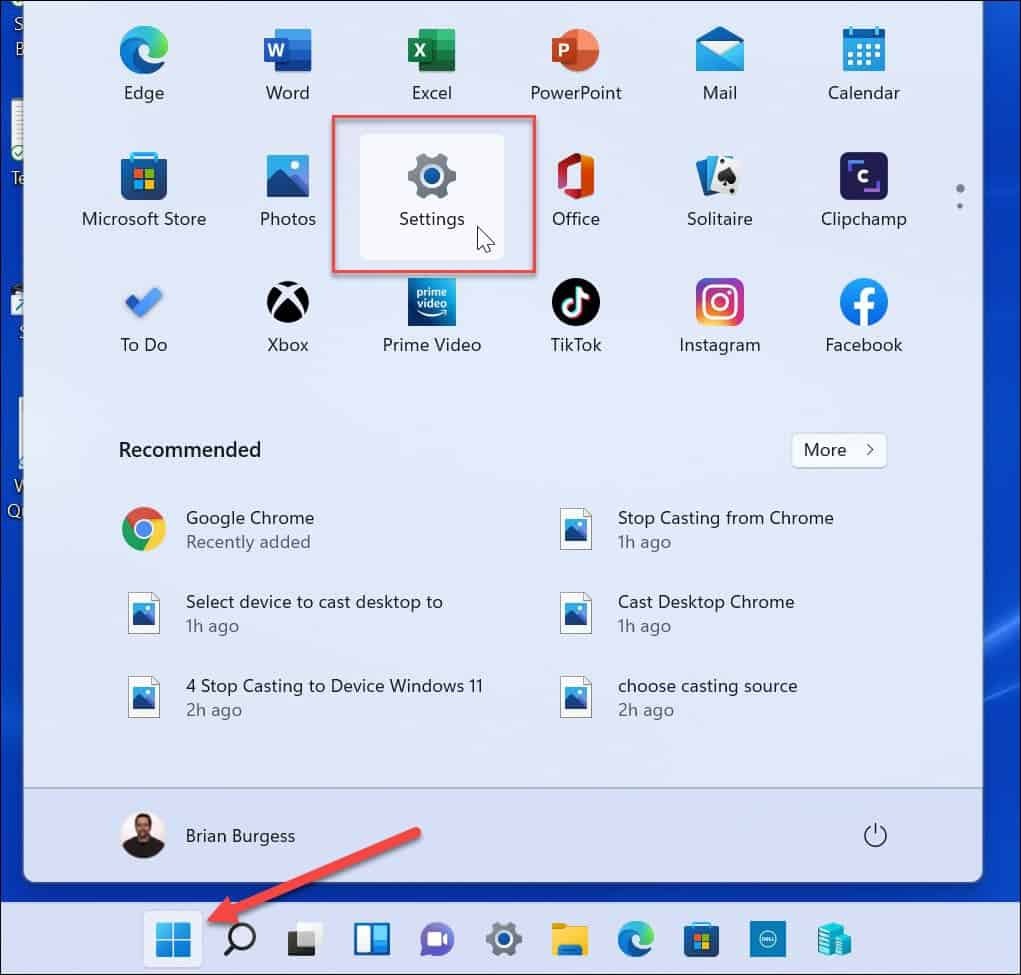
- U postavke, kliknite Bluetooth i uređaji iz lijevog izbornika.
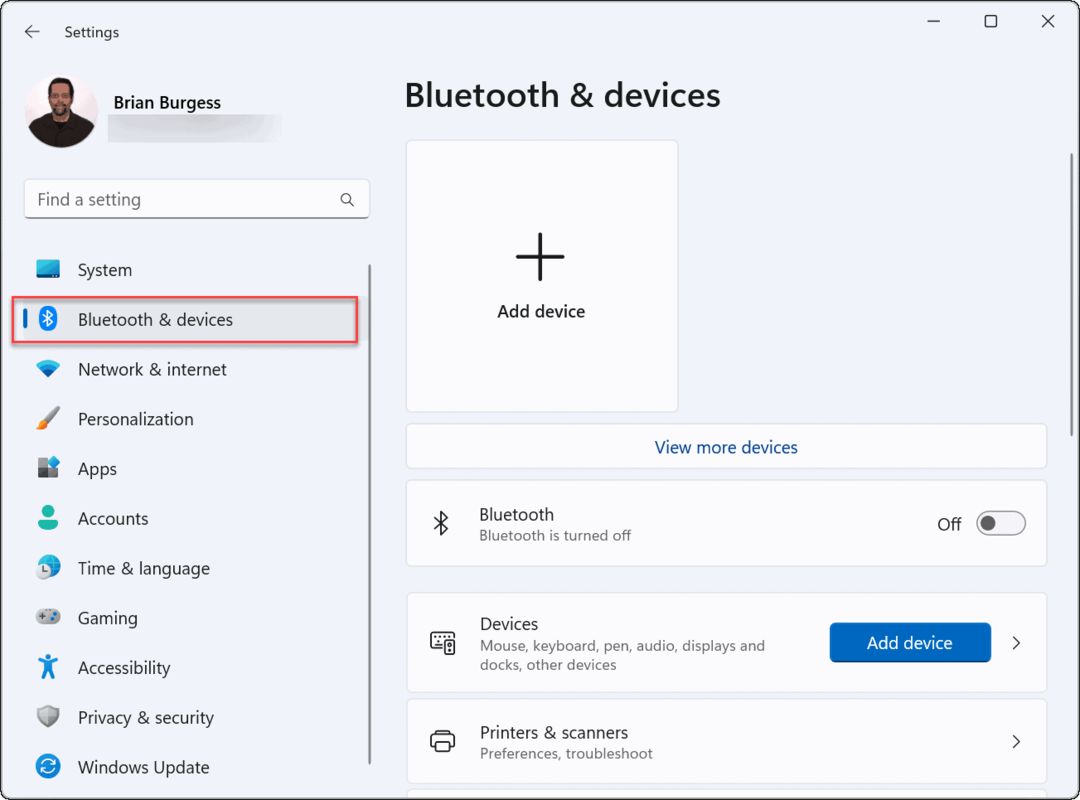
- Klik Pisači i skeneri od opcija s desne strane.
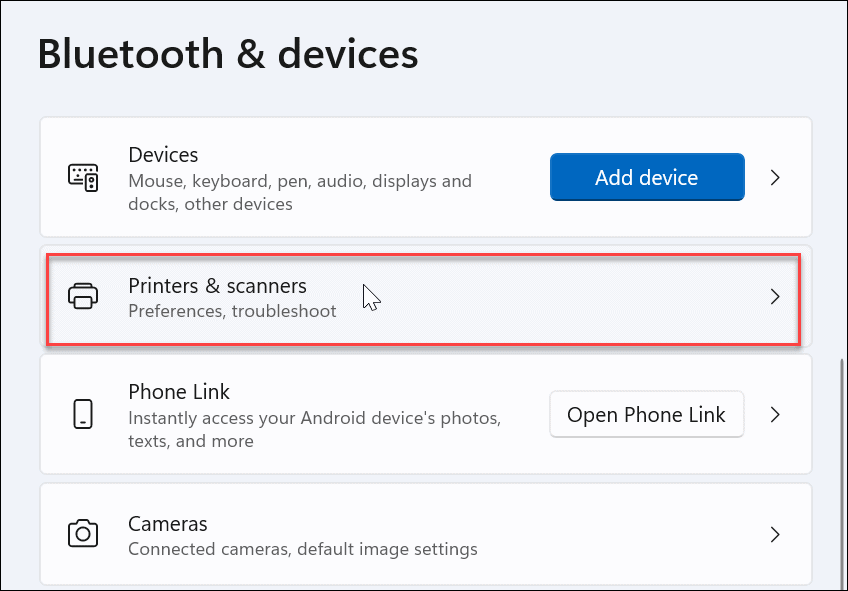
- Odaberite pisač koji vam je potreban u Pisači i skeneri Jelovnik.
- Bilješka: Nazivi pisača mogu se razlikovati od sustava do sustava, osobito ako ste preimenovao je tiskaru prethodno. Provjerite jeste li odabrali ispravan pisač ako ih je više na popisu.
-
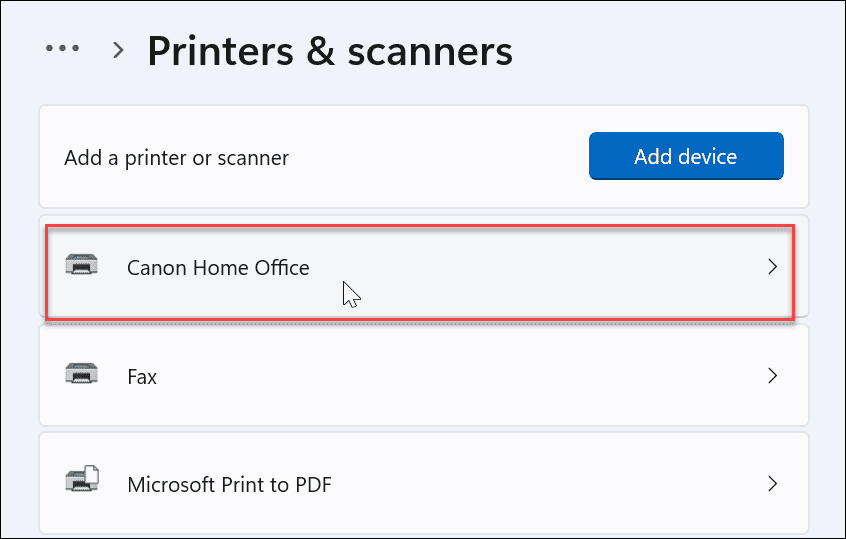 Ispod Više informacija odjeljak, proširite Informacije o uređaju Jelovnik.
Ispod Više informacija odjeljak, proširite Informacije o uređaju Jelovnik.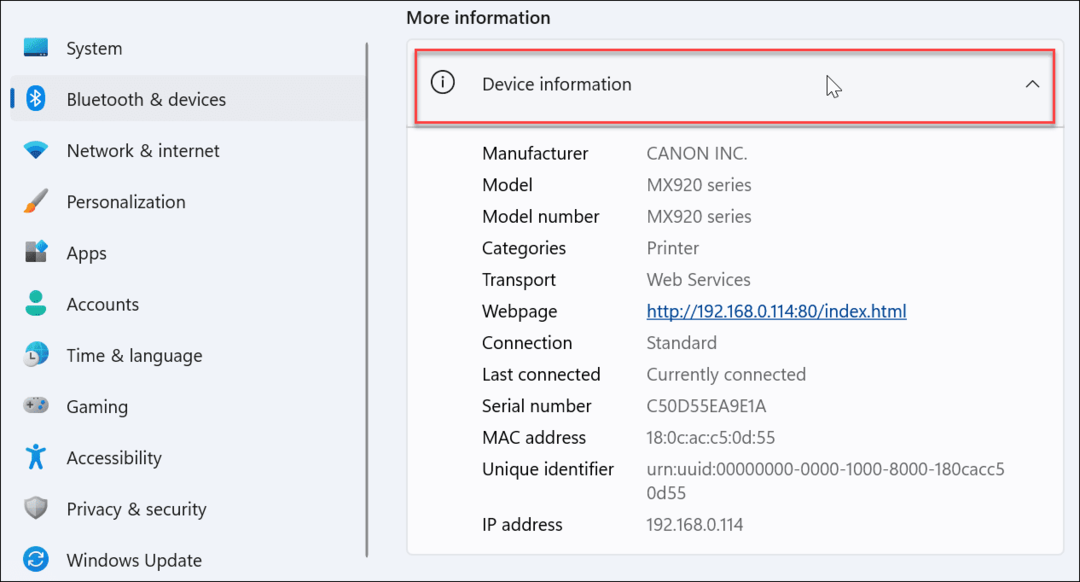
- Na Informacije o uređaju na zaslonu možete vidjeti mnogo informacija o pisaču, uključujući proizvođača pisača, broj modela, serijski broj i druge podatke.
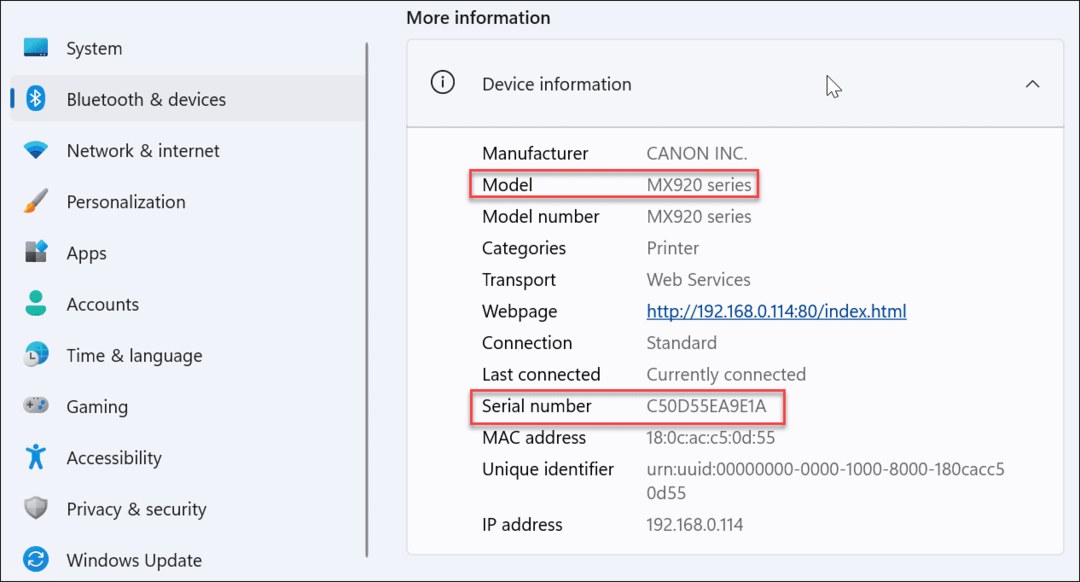
Ovaj odjeljak uključuje druge korisne podatke o pisaču. To uključuje pojedinosti o povezivanju vašeg pisača, uključujući Mac adresa i IP adresa uređaja. Ove informacije mogu biti korisne kada pokušavate riješiti problem s pisačem na Wi-Fi mreža.
Izvucite maksimum iz ispisa u sustavu Windows
Pomoću gornjih koraka možete brzo pronaći podatke o modelu pisača i serijskom broju u sustavu Windows 11.
Želite olakšati ispis? Ako imate višekorisničko okruženje, možete dijeliti pisač na Windows 11. Možda biste trebali razmisliti nekoliko savjeta za uštedu novca na tinti i papiru za pisač ako planirate redovito ispisivati.
Imate problema s ispisom? Ako vidite a popraviti pogrešku upravljački program pisača nije dostupan u sustavu Windows 11, morat ćete riješiti problem.
Kako pronaći ključ proizvoda za Windows 11
Ako trebate prenijeti ključ proizvoda za Windows 11 ili vam je samo potreban za čistu instalaciju OS-a,...
Kako očistiti Google Chrome predmemoriju, kolačiće i povijest pregledavanja
Chrome izvrsno pohranjuje vašu povijest pregledavanja, predmemoriju i kolačiće za optimizaciju rada vašeg preglednika na mreži. Njen način...
Usklađivanje cijena u trgovini: Kako doći do online cijena dok kupujete u trgovini
Kupnja u trgovini ne znači da morate platiti više cijene. Zahvaljujući jamstvu usklađenosti cijena, možete ostvariti online popuste dok kupujete u...


